図形に属性を設定する
作成した図形に任意の文字列を属性として設定することができます。
- 図面上で属性を設定する図形を選択する
- [ツール] メニューの [属性] をクリックする
[図形の属性] ダイアログボックスが表示されます。
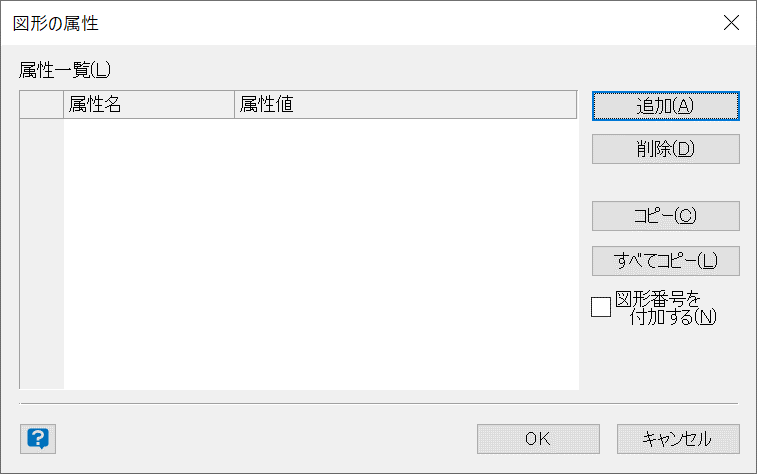
| 補足 |
| ・ |
属性名または属性値を入力するときに、図面内の図形で使用されている属性名または属性値の候補から選択できます。 |
| ・ |
属性名または属性値の文字列を選択して [コピー] をクリックすると、選択した文字列が Windows
のクリップボードにコピーされます。 |
| ・ |
[すべてコピー] をクリックすると、すべての属性名、属性値の文字列が TAB 区切りで Windows
のクリップボードにコピーされます。 [図形番号を付加する] チェックボックスをオンにすると、図形番号もコピーされます。 |
| ・ |
図面に配置した作図部品の場合、属性値を編集することはできますが、属性の追加や削除、属性名の編集はできません。作図部品の属性の定義を変更したい場合は、作図部品ウィンドウで登録されている作図部品の属性を変更してください。 |
- [追加] をクリックする
属性一覧に属性の入力欄が表示されます。
- 属性名および属性値の入力欄に任意の文字列を入力する
| 補足 |
| ・ |
さらに属性を追加したい場合は、手順 3 ~ 4 を繰り返します。 |
- [OK] をクリックする
入力した任意の文字列が図形の属性として設定されます。
| 補足 |
| ・ |
属性を設定したい図形を選択し、プロパティウィンドウの [属性] ボックスの  をクリックしても、[図形の属性] ダイアログボックスが表示されます。
をクリックしても、[図形の属性] ダイアログボックスが表示されます。 |
関連トピック
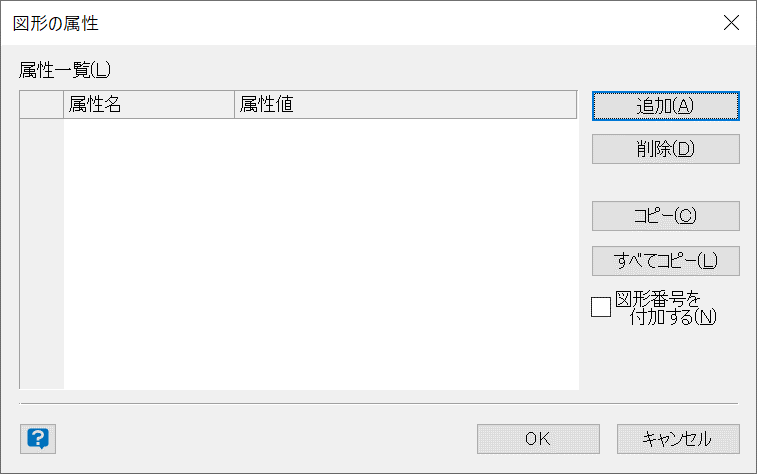
 をクリックしても、[図形の属性] ダイアログボックスが表示されます。
をクリックしても、[図形の属性] ダイアログボックスが表示されます。